Cara Mbusak Stiker ing Snapchat: Pandhuan Langkah-langkah

Snapchat has become one of the most popular social media platforms for sharing photos and videos with friends and followers. While stickers can add fun and creativity to our snaps, there are times when we may want to remove them to achieve a cleaner and more professional look. Whether it’s correcting a misplaced sticker, erasing an outdated filter, or eliminating unwanted elements from saved snaps, knowing how to effectively delete stickers on Snapchat is a valuable skill.
1. Cara paling gampang kanggo Mbusak Stiker
Langkah 1: Bukak aplikasi Snapchat
Bukak aplikasi Snapchat ing iPhone utawa telpon Android sampeyan.

Langkah 2: Ngakses Snap
Goleki lan bukak Snap sing ngemot stiker sing pengin dibusak.
Langkah 3: Tutul terus stiker
Pencet terus driji ing stiker sing pengin dibusak. Iki bakal ngaktifake opsi panyuntingan kanggo stiker.
Langkah 4: Temokake pilihan mbusak
Goleki opsi mbusak sing dirancang khusus kanggo stiker Snapchat, gumantung saka piranti sampeyan.
Langkah 5: Seret stiker menyang lambang mbusak

Seret stiker sing dipilih menyang lambang mbusak sing ditunjuk miturut pandhuan kanggo piranti tartamtu.
Kanggo Android: Seret stiker menyang lambang tong sampah ing sisih tengen layar.
Kanggo iPhone: Seret stiker menyang lambang tong sampah ing sisih ngisor layar.
Langkah 6: Bukak driji
Sawise sampeyan masang stiker ing lambang mbusak, copot driji saka layar.
Cara iki ditrapake kanggo piranti iPhone lan Android, ngidini proses mbusak stiker sing trep.
2. Mbusak Stiker nganggo Aplikasi Seluler
Langkah 1: Instal Adobe Photoshop Fix

Instal aplikasi Adobe Photoshop Fix ing piranti iOS utawa Android sampeyan. Sampeyan bisa nelusuri ing toko app utawa nggunakake URL sing kasedhiya kanggo pangguna iPhone.
Langkah 2: Ndaftar gratis
Ndhaptar akun gratis ing aplikasi Adobe Photoshop Fix. Sampeyan bisa milih kanggo ndhaptar nggunakake akun Facebook utawa alamat email.
Langkah 3: Tambah foto sampeyan
Tutul tombol Tambah sing ana ing pojok tengen ngisor layar. Pilih lambang telpon ing sisih ndhuwur kanggo milih gambar saka galeri telpon.
Langkah 4: Ngakses alat Healing
Ing layar editor utama, sampeyan bakal nemokake macem-macem alat ing sisih ngisor. Temokake banjur tunyuk alat Healing.
Langkah 5: Gunakake alat Spot Heal
Alat Healing bakal nggawa sampeyan menyang layar nganggo alat Spot Heal. Alat iki ngidini sampeyan mbusak stiker saka foto kanthi lancar.
Langkah 6: Aplikasi sikat aplikator abang
Gunakake sikat aplikator abang menyang stiker lan area sekitar sing pengin dibusak. Priksa manawa kanggo nyampur karo latar mburi liyane.
Langkah 7: Konfirmasi pambusakan
Wilayah sing ditandhani bakal dibusak kanthi otomatis. Cukup tutul lambang centhang ing pojok tengen ngisor kanggo bali menyang editor utama.
Langkah 8: Nuduhake foto sing wis diowahi
Goleki lambang Share ing toolbar ndhuwur layar editor utama banjur tutul.
Langkah 9: Pilih saka macem-macem opsi
Sampeyan duwe sawetara opsi saiki. Sampeyan bisa nyimpen gambar sing wis diowahi menyang galeri telpon kanthi milih pilihan Galeri. Utawa, sampeyan bisa ngirim menyang aplikasi utawa piranti lunak panyuntingan Photoshop liyane kanggo nambah luwih akeh. Sampeyan uga bisa nuduhake liwat platform media sosial.
Kanthi ngetutake langkah kasebut, nggunakake aplikasi Adobe Photoshop Fix, sampeyan bisa mbusak stiker saka foto Snapchat kanthi efektif. Aplikasi seluler iki nyedhiyakake antarmuka sing ramah pangguna lan alat sing kuat kanggo nyunting gambar, njamin proses mbusak stiker sing lancar.
3. Mbusak Stiker nganggo Piranti Lunak Desktop
Langkah 1: Ngundhuh lan Instal

Miwiti kanthi ngundhuh lan nginstal HitPaw Video Obyek Remover ing komputer sampeyan.
Langkah 2: Ngimpor File

Klik tombol “Pilih File†kanggo ngunggah file sing arep dibusak obyek.
Langkah 3: Pilih tombol “AI Object Removalâ€

Gunakake fitur “AI Object Removal†kanggo ngenali kanthi akurat obyek sing pengin dibusak.
Langkah 4: Bingkai Obyek

Gawe pilihan kothak ing sekitar obyek sing pengin dibusak saka video, banjur klik “Sabanjure†. Setel panandha ing garis kemajuan puter maneh video kanggo nyetel area sing dipilih.
Langkah 5: Refine Pilihan

Sawise area sing dipilih ditampilake, sampeyan bisa nyetel lan ngowahi area sing dibusak miturut syarat sampeyan. Yen perlu, sampeyan bisa nggunakake pilihan “Reselect†kanggo milih obyek sing beda utawa nyetel tingkat zoom.
Langkah 6: Pratinjau lan Ekspor Video
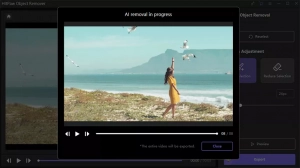
Pratinjau video sing wis diproses kanthi ngeklik “Preview†. Yen wareg, ekspor video menyang komputer kanggo nggunakake luwih.
4. Carane Mbusak Stiker saka Snaps sing Disimpen?
Langkah 1: Ngundhuh lan nginstal HitPaw Watermark Remover

Ngundhuh, nginstal, lan miwiti HitPaw Watermark Remover ing PC sampeyan. Priksa manawa piranti lunak wis kasil diinstal sadurunge nerusake. Impor gambar utawa video sworo seru sing disimpen menyang piranti lunak.
Langkah 2: Pilih stiker lan pilih alat pilihan sing cocog

Ngenali stiker sing pengin dibusak lan pilih nganggo alat pilihan sing paling cocok sing diwenehake dening HitPaw Watermark Remover, kayata Polygonal Lasso Tool utawa Marquee Tool. Pilihan standar biasane Model AI.

Langkah 3: Ekspor gambar sing wis diowahi

Sawise proses mbusak stiker rampung, pratinjau asil. Yen pambusakan kasil, sampeyan bisa nyimpen foto utawa video sing wis rampung kanthi milih pilihan Ekspor.
Kanthi tindakake langkah iki nggunakake HitPaw Watermark Remover , sampeyan bisa kanthi efektif mbusak stiker saka gambar utawa video Snapchat ing desktop.
5. Kesimpulan
Kanthi ngetutake langkah-langkah sing digarisake, pangguna bisa ngilangi stiker kanthi gampang lan entuk asil sing resik lan profesional. Kanthi teknik kasebut, pangguna Snapchat bisa nambah gambar lan video kanthi mbusak stiker sing ora dikarepake, ngidini pengalaman enggo bareng konten sing luwih pribadi lan visual.
